Keenetic приложения не установлены
В этой теме обсуждаются способы самостоятельной сборки приложений для ZyXEL Keenetic. Готовые приложения с системой установки обсуждаются в соседней теме. Готовые скрипты для сборки приложений в этой теме.
02.05.2011
Как я написал в своем "обзоре", новая линейка маршрутизаторов Keenetic основана на Linux. Старшая модель линейки позволяет запускать дополнительные приложения, расположенные на внешнем носителе. В этом нет ничего сложного, если Вы немного знакомы с Linux. Если Вы не знакомы с этой операционной системой и не хотите о ней ничего знать, то дальше читать не стоит. Возможно в будущем и появится возможность простой установки дополнительных приложений. В настоящее время такой возможности нет.
Не следует рассматривать последующую информацию, как руководство к действию. Скорее это информация для размышления. У меня к сожалению нет времени проверять все написанное. Кое что из приведенной информации было проверено мной, кое что - другими владельцами Keenetic. Некоторые идеи я взял у пользователя ixbt под ником msw31.
2 Ответ от Zyxmon 2011-03-14 14:41:31
1. Получаем "рутовый" доступ к устройству.
Я не буду здесь описывать, как это сделать. Пусть это будет первым "домашним заданием" читателя. Сделать это можно разными способами. На один из них я намекну. Понадобится установленная на компьютере операционная система Linux, файл прошивки для Keenetic и поиск в Google по слову unsquashfs.
3 Ответ от Zyxmon 2011-03-14 14:53:37
2. Самостоятельная сборка приложений.
К сожалению, на текущей момент ZyXEL не выложил т.н. toolchain для Keenetic. Поэтому нам понадобится собрать его самому. Одной из возможностей является система сборки buildroot. На мой взгляд гораздо удобнее использовать скрипты проекта openwrt. Это связано еще из тем, что один из разработчиков прошивки для маршрутизаторов Keenetic писал на форуме ixbt:
. устанавливать можно будет ipkg, чистой совместимости с OpenWRT нет, но особых проблем для адаптации запуска нужных программ не будет.
. не вижу проблем, собрать DLNA, например minidlna, независимым разработчикам , все легко можно сделать на базе OpenWRT для платформы mipsel.
Итак - мой рецепт:
Берем из svn openwrt ревизию 11184. Выбираем в качестве платформы "Broadcom BCM947xx/953xx", собираем тулчейн, модули ядра, если нужны. Берем пакеты Kamikaze или более новые, собираем, используем.
Выбор данной ревизии связан с тем, что указанный Broadcom как раз mipsel, как и Ralink 3052, ядро 2.6.23.17, gcc 4.1.2, uclibc 0.9.29 (не старше используемой в Keenetic).
Собранные таким образом модули ядра грузятся (insmod), работоспособность их не проверена. Приложения, как проверено, работают.
4 Ответ от Zyxmon 2011-03-14 15:06:35
3. Устанавливаем dropbear.
Рутовый досуп, который получен в п.1 по telnet, это, конечно, хорошо. Но гораздо удобнее и привычнее использовать протокол ssh. Если Вы выполнили п.2, то у Вас уже есть рабочий вариант dropbear. Он даже запускается, но в Keenetic не пускает. Проблема в том, что в файле /etc/passwd лежит хэш неизвестного пароля, а в /etc/shells прописан отсутвующий shell. Для решения этой проблемы есть два пути. 1) Пропатчить исходный код dropbear, 2) Использовать mount -o bind (идея msw31, которую он проверял). Мы пойдем по варианту (2).
Ну а дальше все просто.
a. копируем /etc/* в /media/DISK_A1/etc/
b. меняем там файлы, добавляем новые, в том числе и директории, если нужно.
c. mount -o bind /media/DISK_A1/etc /etc
Если в /media/DISK_A1/etc/ будут "правильные" файлы passwd и shells, то dropbear заработает.
5 Ответ от Zyxmon 2011-03-14 15:13:38
Тут я сделал предположение, что пакеты и приложения устанавливаются в /media/DISK_A1/system/
После этого установка приложений заметно упростится.
6 Ответ от Zyxmon 2011-03-14 15:15:53
PS Носитель используем с файловой системой ext2 или ext3.
PPS Исправляем и дополняем все выше написанное.
PPPS Ждем тулчейн от ZyXEL. А может и более удобные "инструменты".
7 Ответ от Zyxmon 2011-03-14 20:58:43
Пришло дополнение от msw31 по e-mail.
Он проверил работоспособность dropbear из пакета Kamikaze (п. 4). Все нормально, работает.
Хэш нужно брать DES (c online генератора).
Напоминает, что файл shells должен заканчиваться переводом строки.
Напоминает, что нужно сгенерить rsa и dss ключи перед запуском dropbear.
В файле passwd можно задать нескольких пользователей, не только рута.
8 Ответ от Zyxmon 2011-03-17 14:44:00
Добавлю. В скрипты запуска демонов (того же dropbear), программ нужно добавлять скрипт вида
В предположении, что все устанавливается в /media/DISK_A1/system.
9 Ответ от andyp 2011-03-17 15:06:11
Проблема в том, что в файле /etc/passwd лежит хэш неизвестного пароля
10 Ответ от Zyxmon 2011-03-17 15:39:33
andyp, запущенный dropbear вначале ругается так
А пробитый в /etc/passwd хэш от пароля - realtek
11 Ответ от andyp 2011-03-17 15:57:50
andyp, запущенный dropbear вначале ругается так
По крайней мере один смысл у пересборки однозначно есть - тогда кое-какие приложения можно будет запускать из коробки, не монтируя USB устройство (запас памяти во флешке имеется). Работы в этом направлении ведутся :-)
12 Ответ от Zyxmon 2011-03-17 16:57:48
Похоже, что модули ядра из п. 2 нерабочие, хотя и загружаются.
Возможно имеет смысл использовать ревизию 20181 из svn OpenWRT. Там uClibc 0.9.30.3 - та же версия, что и на Кинетике. Возможно в этой ревизии более новая версия gcc (не посмотрел), но последнее менее важно. Или uClibC из ревизии 20181, а остальное из 11184.
13 Ответ от Zyxmon 2011-03-20 09:54:36
14 Ответ от andyp 2011-03-21 10:22:50
Хотелось бы сказать, что перемонтирование etc подойдет далеко не всем - линукс не сможет создать требуемые линки на неродной файловой системе, поэтому для перемонтирования нужно иметь носитель с ext2/ext3
15 Ответ от Zyxmon 2011-03-21 13:20:33
andyp, о том, что нужен носитель с ext2/ext3, я написал в 6-ом посте.
Основная цель - прикрутить к кинетику систему пакетов opkg и создать репозитарий пакетов. Всего таких пакетов, портированных под embeded linux системы более 1000. Система установки opkg подразумевает создание символических линков.
Если бы в rootfs кинетика присутствовала папка /opt, то можно было подключить не opkg, а ipkg(optware). Я с optware знаком больше, чем с opkg. Даже собираю модифицированный mc для НАСов Synology разных платформ. Об этом соседний топик. Создание пакетов (и репозитария) способом, описанным в 13 посте крайне простое. Пока руки не дошли проверить их работоспособность. На это мне требуется даже чуть больше времени, чем на сборку пакета, если не учитывать время на кросс компиляцию.
16 Ответ от andyp 2011-03-21 14:13:26
17 Ответ от Zyxmon 2011-03-22 11:12:08
Осталось написать правильный скрипт ext_init.sh, распаковать руками пакеты busybox, dropbear, opkg. Учесть информацию из поста 3. Создать правильный /etc/opkg.conf
Дальше можно будет ставить пакеты из репозитария, который нужно пополнить пакетами.
К сожалению я не большой гуру в написании shell скриптов. Если кто сделает за меня - отлично.
18 Ответ от Zyxmon 2011-03-22 11:18:38
To Do
Это для себя, чтобы не забыть. Или для тех, кто будет повторять этот путь.
1. libpthread не нужен, есть в прошивке.
2. busybox - переконфигурировать, выкинуть части, которые уже есть в прошивке.
3. В ext_init.sh стоит вставить код типа следующего (подсмотрено в скрипте из optware):
19 Ответ от Zyxmon 2011-03-22 12:52:19
To Do
4. Пропатчить исходники opkg. Не стоит использовать папки /var и /tmp при установке пакетов. Это RAM, которого может не хватить.
20 Ответ от Zyxmon 2011-03-25 12:26:40
Продолжаем. Рассмотрим, как собирать ipk пакеты (приложения) в OpenWRT.
Согласно wiki нужно установить feeds. Не будем с этим спешить. Если мы сразу запустим
После этого можем собирать дополнительные приложения. К сожалению не все пакеты все-таки собираются. Не собралась библиотека glib2 (вечно с ней проблемы). Похоже нужно еще заменить некоторые файлы файлами из транка. Сразу скажу, все подряд в упомянутых директориях заменять нельзя. У меня в этом случае система сборки перестала работать.
21 Ответ от Michail 2011-03-25 21:18:47
После выполнения рекомендаций из поста 20 у меня перестал собираться OpenWRT, выдавая ошибки при компиляции mklibs на стадии package/rootfs-prepare. Так как в случае с Keenetic нас мало интересует сборка RootFS, после небольшого совещания с Zymon было решено убрать из компиляции все относящееся к RootFS и mklibs. Для этого в файле .config необходимо закомментировать или выставить в "=n" строки со следующими параметрами:
CONFIG_TARGET_ROOTFS_INITRAMFS
CONFIG_TARGET_ROOTFS_CPIOGZ
CONFIG_TARGET_ROOTFS_TARGZ
CONFIG_USE_MKLIBS
CONFIG_IB
После чего сборка проходит успешно.
P.S. если до этого не включали сборку Image в настройках, то менять скорее всего ничего не придется.
22 Ответ от Zyxmon 2011-03-26 09:15:36
Michail, спасибо за информацию.
Действительно, после первой успешной сборки, описанной в посте 13, я запускал "make menuconfig" и отключал создание образов в разделе "Target Images", т.к. они не нужны.
Сейчас сделал следующее -
1. выполнил make tools/clean
2. Обновил все содержимое папки tools на содержимое из транка кроме подпапок firmware-utlis и mpfr.
3. Обновил из транка файлы scripts/deptest.sh, include/host-build.mk, include/package.mk, include/package-ipkg.mk.
4. Запустил make tools/install
После этого у меня "Target Image->squashfs" собирается, хотя и не нужен.
23 Ответ от Zyxmon 2011-03-26 09:39:45
Небольшое замечание. Я руками из Makefile пакетов glib и e2fsprogs выбрасывал зависимость от libpthread.

Про обход блокировок здесь писали много, внесу и я свои пять копеек в борьбу за свободный контент.
Этот способ подойдет счастливым обладателям интернет-центров Zyxel у которых в домашней сети много клиентов, чтоб не настраивать каждый отдельно. А так же тем, у кого есть устройства, умеющие воспроизводить медиаконтент, а обходить блокировки - нет. Например как у меня :

Дисклеймер. Я не несу ответственность за "окирпичивание" роутера, сброс настроек и т.д. В моем конкретном случае данный способ работает.
Работоспособность проверена на Keenetic Ultra, но в теории должно работать и на других моделях:
Keenetic 4G III
Keenetic 4G III B
Keenetic Extra II
Keenetic Giga II
Keenetic Giga III
Keenetic Lite II
Keenetic Lite III
Keenetic Lite III B
Keenetic Omni II
Keenetic Start II
Keenetic Ultra II
Для начала убедимся, что версия прошивки роутера не ниже "2.10.A.1.0-0".
После установки прошивки заходим в веб-конфигуратор -> переходим в раздел "Система" -> "Обновление" -> кликаем "Показать компоненты" и в разделе "Networking" ставим галку напротив "Клиент OpenVPN".

Листаем в самый низ и кликаем "Установить". Роутер - перезагружается.

Далее выбираем одну из конфигураций этого сервера, например с использованием доменного имени DDNS и TCP 995.

При этом на компьютер скачается файл конфигурации с расширением .ovpn. Откройте его в текстовом редакторе Блокнот (Notepad) и скопируйте все содержимое в буфер обмена (Ctrl A, Ctrl C). После чего в веб-конфигураторе Keenetic зайдите в раздел Интернет и на вкладке PPPoE/VPN добавьте соединение. В его настройках поставьте галочку Включить, добавьте Описание (например, vpngate), выберите Тип (протокол) — OpenVPN, а в поле Конфигурация OpenVPN вставьте скопированную конфигурацию из буфера обмена (Ctrl V) и нажмите Применить.

На этом настройка окончена.
Проверьте, что соединение установлено в разделе Интернет на вкладке Подключения.

Лично я подбирал конфигурации openvpn опытным путем, замеряя отклик и пропускную способность соединения.
Если вы все сделали как я написал, но блокировки не пропали, возможно стоит отключить DNS сервера провайдера через командную строку.
Для начала включаем telnet-клиент:



Теперь жмем Пуск – Выполнить…
В открывшемся окне набираем cmd и нажимаем OK. Для подключения к интерфейсу командной строки (CLI — Command Line Interface) интернет-центра введите команду telnet 192.168.1.1 и нажимаем Enter. (192.168.1.1 - адрес роутера по умолчанию, если вы его меняли, значит у вас он будет другой)

Набираем последовательно команды:
(config)> interface ISP no ip dhcp client name-servers
system configuration save
Не забудте назначить вручную в настройках ISP подключения адреса DNS серверов Google: 8.8.8.8 и 8.8.4.4
Перезагрузите роутер и проверьте, что блокировки пропали.
Если захотите вернуть настройки назад, наберите:
(config)> interface ISP ip dhcp client name-servers
system configuration save
В конце должно получиться примерно вот так:

Если какие-то моменты остались не понятны, постараюсь ответить в комментариях.
Всем свободного контента и хороших выходных!

Я думаю, стоит добавить, что в таком случаи весь трафик пойдет через VPN. Если требуется использовать только для доступа к конкретным ресурсам, то во вкладке Подключение, выставляем приоритет для VPN ниже, чем основное подключение. А потом во вкладке Прочее, создаем маршрут: указываем ip адрес сайта и выбираем использовать VPN подключение.
Я бы не особо доверял свои данные какому-то левому VPN-серваку.
Сам для себя держу прозрачный прокси с тором, который запакован в Docker.
Увы, без такого сейчас никак.
Долбаный роскомнадзор всех до печенок умудрился достать.
в 2021 есть что-то нормально работающее? осознал что на опере отключили впн. и загрустил. не думал что меня коснется
на Zuxel Keenetic Giga поставил DNS на DHCP сервер: 8.8.8.8 + 8.8.4.4 + 1.1.1.1
Собственно и всё.
VPN не понадобился.
На моём провайдере работает
Перебрал около 100 серверов с впнгейт, все тормозные, глючные и совсем недолго живущие, правда года два назад, может что-то поменялось в позитивную сторону.
Но можно купить за 100 рублей в мес, предложений навалом. Очень стабильно, но там трафик лимитирован.
А еще проще установить а-ля Frigate для браузера
у вас то же заиграла в голове мелодия it's my life с диким русским акцентом?)
как все сложно. скачай TOR, включи в нем ява-скрипты и наслаждайся.
Пидорская радуга детектед.
такое себе решение. будет работать только до критической массы. потом начнут блокировать VPN да и все.
ну и парочку прилюдных порок
Рекомендую выкинуть zyxel и поставить openwrt на то что есть, в том числе может и на zyxel.
Метод кривой, надо ОБЯЗАТЕЛЬНО доработать - в VPN заворачивать ТОЛЬКО ЗАБЛОКИРОВАННЫЕ, а то что есть - детсад и в морг.

Начало кампании РКН против VPN

Думаю ни для кого не секрет, что в последнее время РКН все больше закручивает гайки. Пробует разные подходы, начиная от реального замедления определенных ресурсов или же ограничиваясь угрозами замедлить их (привет Twitter и YouTube). Конечно, абсолютное фиаско и унижение, полученное после неудачной попытки блокировать Telegram не прошло бесследно. РКН обиду не забыл, а поэтому методы становятся немного более избирательными, чтобы не рушить чудовищное количество важной инфраструктуры, действуя подобно пушке, стреляющей по воробьям (да, это отсылка про рухнувший Сбербанк и прочее при попытке заблокировать Telegram). Хотя и до сих пор каждую неделю звучат призывы огородить богомерзкие и внезапно ставшими неугодными углы интернета от неустоявшейся психики граждан.
Сейчас, пока изгнанные, но все же хоть как-то технически проинформированные пользователи, заново устанавливают OperaVPN в свой браузер, обычные пользователи остались ни с чем. Не особенно хочется выступать в роли проповедника судного дня, но все же, хотя бы в глубине души, все понимают, за каждым ныне популярным, но не особо продуманным в плане защиты от нападок сервисом, придут. Те, кто умудрился вернуть VPN в свой браузер Opera, просто продлевают агонию, вскоре адреса будут забанены и привет.
Можно подумать так: "Ну что ж, значит возьму те, что с конца списка и буду пользоваться ими". Ну например Hola Free VPN Proxy — он есть в списке. Или хотя бы тот же АнтиЗапрет, что угодно, это все вопрос времени. Да, кроме того что придут и за ними, есть еще один нюанс. В конце концов, все эти решения, придумывались в качестве относительно простого обхода блокировок. Раньше, до определенного момента времени, было достаточно любого прокси, как например самый популярный NL (Голландия) прокси или DE (Германия). Сейчас ситуация еще сильнее ухудшилась. Теперь да же зайдя на некоторые заблокированные сайты, то они не откроется из NL и DE. На rezka.ag многие фильмы не откроются да же через UA (Украина).
Т.е. в данный момент не только нужно найти подходящий прокси сервер через который открывается большинство сайтов, но и для части сайтов держать дополнительные сервера. Думаю не нужно говорить что постоянное переключение между этими проксями и сопровождение этих правил, что-откуда надо открывать, не доставляет особого удовольствия. Хоть даже сейчас существуют бесплатные варианты типа той же Hola, но кто-нибудь пытался смотреть через них какое-нибудь потоковое видео? Нужно признать бесплатные варианты, подходят только для того чтобы почитать статеечки или посмотреть картинки. Но интернет давно уже не текст с картинками, это ролики по 150 а то и 1500 mb, YouTube шагает по планете. Обычные варианты такое уже не вывозят.
Все мы хотим пользоваться интернетом так, как этого заслуживаем в 2021 году, а не так как это существует в анально огороженном Китае. Список VPN-сервисов, которые заблокируют на территории России разослали ещё 18 марта среди сотрудников Сбера, а в публичном доступе письмо всплыло 15 апреля. Информация об этом появилась на форуме ntc.party , где сидят разработчики анти-цензурного софта.
И вот настало сегодня, когда зловещее предупреждение о бане исполнилось, решено, что нет лучше времени чем всем вам начать пользоваться тем, что я изначально создавал для себя и не особо пытался продвигать.
Для Google Chrome и Mozilla Firefox релиз уже есть.
Вот главные условия и приципы:
- База всегда максимально полная — обновление происходит ежедневно. Это очень важно.
- Проксировать только заблокированные сайты, все остальные сайты обязаны работать напрямую. Пропускная способность у меня нерезиновая.
- В век страха быть чипированным и получить Covid-19 от вышек 5G клянусь не собирать данных пользователей, не хранить никаких логов на серверах и не передавать ничего третьим лицам. (А нафиг оно мне надо, место у меня тоже ограничено).
Это решение изначально создавалось и планировалось из расчета на будущее. Естественно, я не буду вдаваться в подробности технического решения, но центр логики заключается в ранжированности доверия к пользователям.
Могу заверить, что изначально все создается так, чтобы не допустить остановки сервиса.
Настройка подключения по локальной сети
- Открыть параметры, нажав одновременно клавиши Win+I.
- Выбрать раздел «Сеть и интернет».
- Перейти на вкладку «Ethernet» и зайти в настройки параметров адаптера.
- Появится новое окно – вызвать свойства пункта «Ethernet».
- В списке найти «IP версии 4 (TCP/IPv4)» и дважды кликнуть левой кнопкой по данному пункту для вызова его свойств.
- Отметить галочками пункты автоматического получения IP и адреса DNS-сервера, а затем нажать кнопку «Ок».
Подключение роутера к сети
Следующий шаг – подключение маршрутизатора к источнику питания с помощью адаптера, который входит в комплект поставки. Штекер необходимо вставить в гнездо «Power».

На задней панели есть порты LAN и WAN. Нужно подсоединить к WAN-порту кабель, предназначенный для интернета, который провайдер провел в квартиру.
После чего следует перевести выключатель питания в положение «Вкл.». Должны загореться индикаторы состояния (и гореть непрерывно), что свидетельствует об успешной загрузке устройства и его готовности к дальнейшей настройке.
Для подключения маршрутизатора к ноутбуку или компьютеру нужно в порт LAN вставить кабель, который есть в комплекте.
Важно! Первую настройку рекомендуется делать именно через кабель, поскольку Wi-Fi может работать нестабильно.
Авторизация роутера

Старые модели Keenetic от Zyxel
- На экране отобразится окно для входа в учетную запись – ввести логин и пароль (также указаны на стикере).
- Если данные введены правильно, загрузится главное окно админ-панели.
- Перейти в раздел «Система» – «Режим работы». По умолчанию установлено Ethernet. Если не используется другой способ, ничего менять не нужно.
- В разделе «Интернет» – «Подключение» настраивается доступ по динамическому IP. Если на ПК настроен интернет, выбрать опцию «Клонировать МАС-адрес». Если это не помогло – обратиться к провайдеру.
- В разделе «Интернет» – «Авторизация» настраивается доступ к сети по PPPoE. Выбрать требуемый протокол, убрать галочку с пункта «Отключить IP-адрес WAN-интерфейса», вписать предоставленные провайдером логин и пароль.
- В разделе «Интернет» – «Авторизация» настраивается доступ к сети по L2TP. Выбрать требуемый протокол, вписать предоставленные провайдером имя сервера, логин и пароль.
- Wi-Fi установлен по умолчанию, а его настройки располагаются в одноименном разделе. Во вкладке «Соединение» можно изменить имя и пароль, мощность сигнала.
- Во вкладке «Безопасность» задан метод шифрования WPA2-PSK – менять его не стоит.
- В разделе «Домашняя сеть» в одноименной вкладке настраивается IP-телевидение – необходимо указать только порт LAN, который используется.
- Во вкладке «Организация сети» меняется IP-адрес роутера, закрепляется за каждым устройством в домашней сети конкретный IP.
- В главном меню раздела «Домашняя сеть» рекомендуется включить опцию перенаправления портов и UpnP, чтобы торрент-клиент мог нормально функционировать.
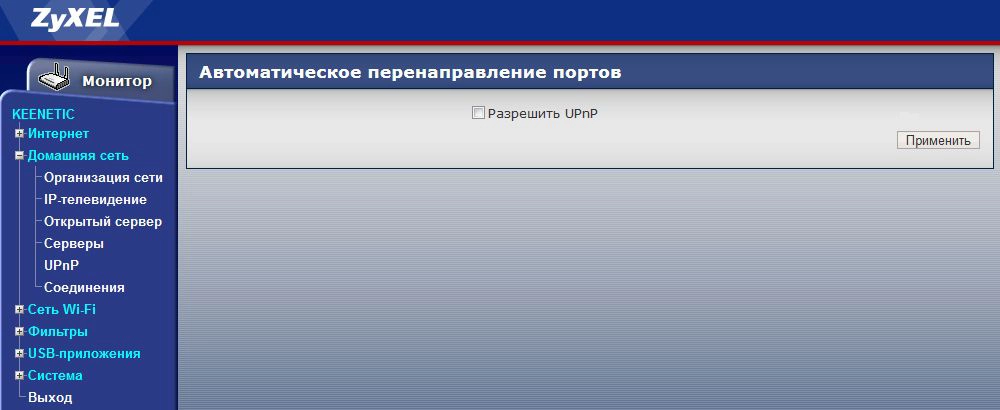
После каждого изменения не стоит забывать кликать по кнопке «Применить».
Важно! Разрешение UpnP может быть небезопасно, т.к. создается таким образом потенциальная лазейка для вредоносных приложений.
Смена пароля происходит в одноименной вкладке раздела «Система», сброс настроек – в «Конфигурации», а обновление прошивки – в «Микропрограмме».
Keenetic ОС NDMS 2.11 и более ранних версий
- После включения роутера при открытии браузера загрузится страница приветствия. Если не загрузилась – вставить в строку поиска адрес маршрутизатора.
- Нажать кнопку «Быстрая настройка».
- Мастер проверит исправность всех компонентов.
- В следующем окне указать MAC-адрес или выбрать пункт «Мой провайдер не регистрирует…». Нажать «Далее».
- Выбрать автоматическую настройку IP-адреса. Когда необходимо вручную установить адреса DNS-серверов, отметить галочкой соответствующий пункт, и в поле ниже вписать IP-адрес сервера DNS. Нажать «Далее».
- Если IP статистический, необходимо выбрать ручную настройку. В появившихся полях вписать предоставленные провайдером данные: адрес, шлюз, маску подсети и сервер DNS. Нажать «Далее».
- Напечатать логин и пароль. Если провайдер не предоставил их, отметить галочкой пункт ниже. Кликнуть по «Далее».
- Выбрать тип подключения (должен быть в договоре). После нужно будет вписать информацию для конкретного варианта.
После Мастер отобразит варианты дальнейших действий. Можно завершить работу, кликнув по кнопке «Выйти в интернет», или открыть веб-интерфейс роутера, чтобы задать дополнительные параметры.
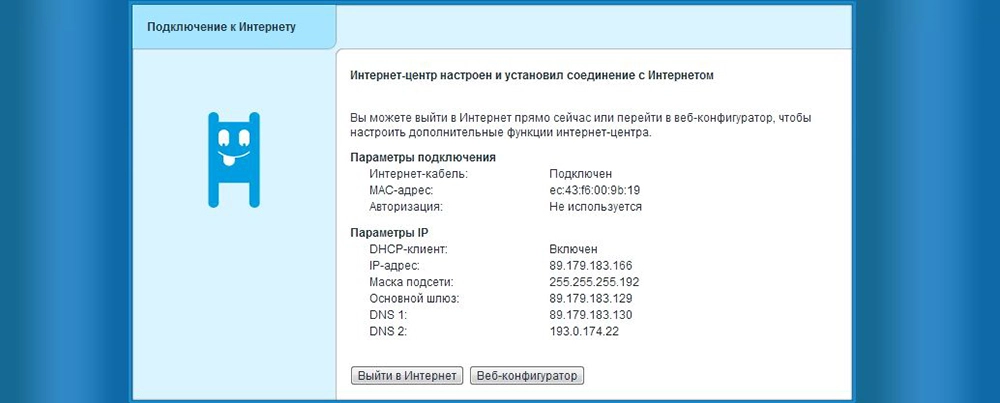
Сброс настроек происходит в разделе «Домашняя сеть» – «Интернет» – опция «NetFriend».
Современные версии ОС Keenetic
- После включения роутера при открытии браузера загрузится страница приветствия. Если не загрузилась – вставить в строку поиска адрес маршрутизатора.
- Выбрать желаемый язык и клацнуть по кнопке внизу для начала процедуры.
- Мастер попросит указать способ подключения – должен быть «Ethernet».
- Ознакомиться с лицензионным соглашением и принять его. В следующем окне создать пароль для входа в интерфейс устройства. Желательно, чтобы пароль был сложный (буквы и цифры) и состоял из минимум 8 символов.
- Если подключение осуществлено через кабель, а модема нет, кликнуть по нужной кнопке. Также выбрать вариант просмотра ТВ.
- Установить часовой пояс и задать вариант обновления (ручной или автоматический).
- При наличии нового обновления стоит сразу же установить его.
- Далее на экране отобразятся предустановленные данные для Wi-Fi, которые можно изменить (в логине не стоит использовать пробелы и специальные символы). Установить сертификат для безопасной работы в сети.
- Разрешить или нет анонимную отправку сведений по использованию устройства для улучшения продукта. В конце – обязательно сохранить данные учетной записи.
Сброс роутера до заводских настроек

- Пользователь забыл данные для входа в админ-панель, а нужно изменить некоторые параметры.
- Устройство глючит, интернет не работает (и проблема не в провайдере), не раздает Wi-Fi, а перезагрузка не помогает.
Важно! Нельзя удерживать кнопку больше 20 сек., иначе устройство перейдет в режим аварийного восстановления.
Индикация
- Питание – горит, если маршрутизатор подключен к розетке и включен. Не горит – наоборот.
- LAN-порт – горит или мигает, если к нему подключено устройство. Не горит – не подключено.
- Подключение к интернету – горит или мигает, если оно установлено. Горит желтым/оранжевым – сигнал есть, но интернет не подключен. Не горит – кабель не вставлен/плохо вставлен в разъем/имеет повреждения или проблема на стороне провайдера.
- Wi-Fi – горит, если включен. Мигает – идет обмен данными. Не горит – отключен в настройках устройства.
- WPN – горит, если Wi-Fi подключен по сети WPN. Не горит – наоборот.
- USB – горит или мигает, если подключено устройство. Не горит – оно не готово или не подключено.
Мобильное приложение My.Keenetic
В специализированном приложении для мобильных устройств осуществляется управление домашней сетью, включая доступ к интернету, обновления встроенного ПО, перенастройку Wi-Fi, сброс настроек и т.п.
Приложение доступно только для маршрутизаторов c KeeneticOS 3.1 и выше (все модели с индексом KN-xxxx, Zyxel Keenetic Giga 3/Ultra 2/Air/Extra 2), NDMS 2.05 и выше.

Мобильное приложение для настройки роутеров Keenetic.
Это приложение пришло на смену предыдущему "My Keenetic", которое использовалось для настройки роутеров со старой операционной системой NDMS (с 2.05 до 2.15).
Приложение можно скачать на Google Play Market App и Apple App Store.
Разработчики обещают многое:
Приложение запомнит все ваши интернет-центры и позволит подключаться к ним без паролей и логинов из любой точки мира. С помощью него вы сможете в интернет-центре Keenetic обновить операционную систему, перенастроить параметры Wi-Fi, управлять встроенными сервисами, узнать состояние и текущую скорость интернет-подключения, включить или выключить гостевую точку доступа, контролировать все подключенные к интернет-центру домашние устройства, настроить расписание работы и многое другое. Для каждого устройства можно ограничить скорость или полностью запретить доступ в Интернет, настроить переадресацию портов, задать профиль контентной фильтрации Яндекс.DNS, SkyDNS или AdGuard DNS для безопасной работы в Интернете.
Мне приложение при первом использовании не понравилось - я понадеялся на него и не стал брать с собой ноутбук для настройки нового роутера Keenetic Start, как я обычно делаю.
Оно не смогло обнаружить роутер автоматически. Подключилось только после сканирования штрих-кода на нижней поверхности роутера.
Скриншот с телефона Хонор 9Х.

Во время настройки роутера периодически вылетало из окна настроек роутера на свой начальный экран и предлагало подключиться заново.
До детальных настроек роутера из-за этого дело не дошло, они были оставлены по умолчанию.
Настроил свой пароль админа, свой SSID, шифрование и пароль WIFI сети, параметры подключения к провайдеру.
Далее. Попробовал с этим приложением подключиться к своему роутеру Keenetic Ultra KN1810. Та же самая история - приложение автоматически роутер не находит, хотя телефон подключен к роутеру по WiFi, но и вручную не подключает тоже, предлагает сканировать штрих-код.
Скриншот с телефона Хонор 9Х.

Короче, можно его использовать в крайних случаях от безысходности, но если есть под рукой компьютер, лучше настраивать традиционно, через веб - интерфейс.
При тестировании приложения использовались смартфоны Honor 8A и Honor 9X.
Считаю, что приложение пока ещё сырое, в отличие от самих отличных роутеров Keenetic и их операционной системы. Увижу улучшения - отзыв дополню.
Читайте также:


